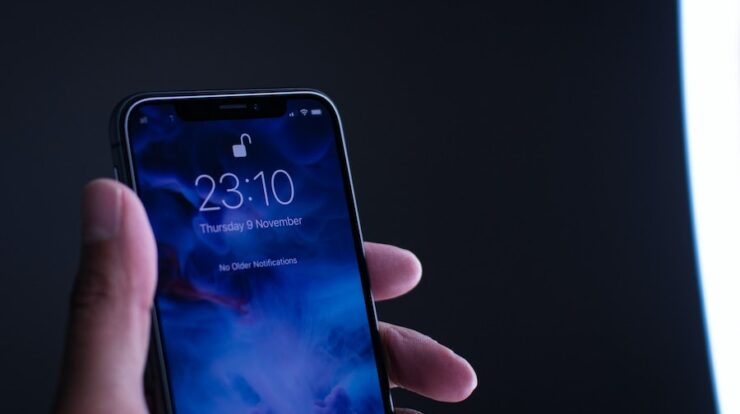
Dalam dunia pengeditan video, filter adalah salah satu fitur yang sangat penting untuk memberikan efek visual yang menarik pada video. Salah satu aplikasi pengeditan video yang populer adalah Inshot, yang menyediakan berbagai filter yang dapat digunakan untuk meningkatkan kualitas video. Namun, ada masalah umum yang sering dihadapi oleh pengguna Inshot, yaitu filter Inshot tidak bisa dibuka. Dalam artikel ini, kita akan membahas beberapa alasan mengapa filter Inshot tidak bisa dibuka dan memberikan solusi untuk mengatasi masalah tersebut.
Mengapa Filter Inshot Tidak Bisa Dibuka?
Ada beberapa alasan mengapa filter Inshot tidak bisa dibuka. Salah satunya adalah koneksi internet yang buruk. Koneksi internet yang lemah dapat mempengaruhi kinerja aplikasi dan membuat filter Inshot tidak dapat dibuka dengan baik. Selain itu, masalah ini juga dapat disebabkan oleh versi aplikasi Inshot yang tidak terbaru. Jika Anda menggunakan versi lama dari aplikasi Inshot, ada kemungkinan bahwa fitur filter tidak akan berfungsi dengan baik atau bahkan tidak bisa dibuka sama sekali.
Periksa Koneksi Internet Anda
Salah satu langkah pertama yang harus Anda lakukan jika filter Inshot tidak bisa dibuka adalah memeriksa koneksi internet Anda. Pastikan Anda memiliki koneksi internet yang stabil dan cepat. Jika koneksi internet Anda lemah, cobalah untuk memperbaikinya dengan beberapa tips berikut:
1. Pastikan Anda berada dalam jangkauan sinyal Wi-Fi yang baik atau menggunakan jaringan seluler yang stabil.
2. Tutup aplikasi lain yang menggunakan koneksi internet, seperti aplikasi streaming musik atau video, untuk mengalokasikan lebih banyak bandwidth untuk Inshot.
3. Restart router Wi-Fi Anda untuk memperbaiki masalah koneksi.
4. Jika Anda menggunakan jaringan seluler, periksa apakah Anda memiliki cukup kuota data atau pulsa yang mencukupi.
Update Aplikasi Inshot ke Versi Terbaru
Jika masalah filter Inshot tidak bisa dibuka masih berlanjut setelah memeriksa koneksi internet, langkah selanjutnya adalah memastikan bahwa Anda menggunakan versi terbaru dari aplikasi Inshot. Pembaruan aplikasi sering kali mengatasi bug dan masalah yang ada dalam versi sebelumnya. Berikut adalah langkah-langkah untuk memperbarui aplikasi Inshot ke versi terbaru:
1. Buka Google Play Store (untuk pengguna Android) atau App Store (untuk pengguna iOS) di ponsel Anda.
2. Cari “Inshot” di kotak pencarian dan ketuk ikon aplikasi Inshot.
3. Jika ada pembaruan yang tersedia, Anda akan melihat tombol “Update” atau “Perbarui”. Ketuk tombol tersebut untuk memperbarui aplikasi Inshot ke versi terbaru.
Bersihkan Cache dan Data Aplikasi Inshot
Cache dan data yang disimpan oleh aplikasi Inshot dapat mempengaruhi kinerja filter. Jika cache dan data terlalu banyak atau rusak, filter Inshot mungkin tidak bisa dibuka dengan baik. Untuk mengatasi masalah ini, Anda dapat membersihkan cache dan data aplikasi Inshot dengan langkah-langkah berikut:
1. Buka Pengaturan di ponsel Anda.
2. Cari dan ketuk “Aplikasi” atau “Manajemen Aplikasi”.
3. Cari dan ketuk “Inshot” dalam daftar aplikasi yang terinstal.
4. Ketuk “Penyimpanan” atau “Penyimpanan dan Cache”.
5. Ketuk “Bersihkan Cache” untuk menghapus cache aplikasi Inshot.
6. Ketuk “Hapus Data” atau “Hapus Penyimpanan” untuk menghapus data aplikasi Inshot. Perhatikan bahwa ini akan menghapus semua pengaturan dan proyek yang ada di aplikasi Inshot, jadi pastikan Anda telah mencadangkan proyek Anda sebelum melanjutkan.
Matikan Mode Pesawat dan Hidupkan Kembali
Mode pesawat dapat mempengaruhi koneksi internet dan juga dapat mempengaruhi kinerja aplikasi seperti Inshot. Jika filter Inshot tidak bisa dibuka, cobalah untuk mematikan mode pesawat dan menghidupkannya kembali dengan langkah-langkah berikut:
1. Buka Pengaturan di ponsel Anda.
2. Cari dan ketuk “Mode Pesawat” atau “Penerbangan”.
3. Geser tombol mode pesawat ke posisi mati.
4. Tunggu beberapa detik, lalu geser tombol mode pesawat kembali ke posisi hidup.
Restart Ponsel Anda
Restart ponsel adalah solusi sederhana namun efektif untuk mengatasi berbagai masalah teknis, termasuk masalah filter Inshot yang tidak bisa dibuka. Restart ponsel dapat membersihkan memori dan memperbarui pengaturan sistem, yang dapat memperbaiki masalah yang mungkin terjadi. Berikut adalah langkah-langkah untuk me-restart ponsel Anda:
1. Tekan dan tahan tombol daya ponsel Anda.
2. Pilih opsi “Restart” atau “Matikan” jika tersedia.
3. Tunggu beberapa detik, lalu tekan tombol daya lagi untuk menghidupkan kembali ponsel Anda.
Periksa Ruang Penyimpanan Ponsel Anda
Ruang penyimpanan yang rendah dapat mempengaruhi kinerja aplikasi, termasuk Inshot. Jika ruang penyimpanan ponsel Anda hampir penuh, filter Inshot mungkin tidak bisa dibuka dengan baik. Untuk mengatasi masalah ini, Anda dapat mencoba tips berikut untuk membebaskan ruang penyimpanan:
1. Hapus file atau aplikasi yang tidak diperlukan dari ponsel Anda.
2. Pindahkan file media seperti foto dan video ke penyimpanan eksternal atau cloud.
3. Hapus cache aplikasi lain yang memakan banyak ruang penyimpanan.
4. Gunakan aplikasi pengelola penyimpanan seperti Files by Google untuk membersihkan file yang tidak perlu dan mengoptimalkan ruang penyimpanan.
Nonaktifkan Aplikasi Lain yang Sedang Berjalan di Latar Belakang
Aplikasi lain yang sedang berjalan di latar belakang dapat mempengaruhi kinerja aplikasi Inshot, termasuk filternya. Jika filter Inshot tidak bisa dibuka, cobalah untuk menutup aplikasi lain yang sedang berjalan di latar belakang dengan langkah-langkah berikut:
1. Tekan tombol multitasking atau tombol persegi di ponsel Anda untuk membuka daftar aplikasi yang sedang berjalan di latar belakang.
2. Geser aplikasi yang tidak diperlukan ke samping atau atas untuk menutupnya.
3. Setelah menutup aplikasi yang tidak diperlukan, kembali ke Inshot dan coba buka filternya lagi.
Hapus dan Instal Ulang Aplikasi Inshot
Jika semua solusi di atas tidak berhasil, Anda dapat mencoba menghapus dan menginstal ulang aplikasi Inshot. Menghapus dan menginstal ulang aplikasi dapat memperbaiki masalah yang mungkin terjadi dalam aplikasi, termasuk masalah filter Inshot yang tidak bisa dibuka. Berikut adalah langkah-langkah untuk menghapus dan menginstal ulang aplikasi Inshot:
1. Buka Pengaturan di ponsel Anda.
2. Cari dan ketuk “Aplikasi” atau “Manajemen Aplikasi”.
3. Cari dan ketuk “Inshot” dalam daftar aplikasi yang terinstal.
4. Ketuk “Hapus” atau “Uninstall” untuk menghapus aplikasi Inshot dari ponsel Anda.
5. Buka Google Play Store (untuk pengguna Android) atau App Store (untuk pengguna iOS) di ponsel Anda.
6. Cari “Inshot” di kotak pencarian dan ketuk ikon aplikasi Inshot.
7. Ketuk tombol “Install” atau “Pasang” untuk menginstal ulang aplikasi Inshot.
Hubungi Tim Dukungan Inshot
Jika semua solusi di atas tidak berhasil memperbaiki masalah filter Inshot yang tidak bisa dibuka, langkah terakhir yang dapat Anda lakukan adalah menghubungi tim dukungan Inshot untuk mendapatkan bantuan lebih lanjut. Tim dukungan Inshot dapat memberikan panduan khusus dan solusi yang sesuai dengan masalah yang Anda hadapi. Untuk menghubungi tim dukungan Inshot, kunjungi situs web resmi Inshot dan cari informasi kontak mereka.
Gunakan Aplikasi Pengedit Video Alternatif
Jika semua solusi di atas tidak berhasil memperbaiki masalah filter Inshot yang tidak bisa dibuka, Anda dapat mencoba menggunakan aplikasi pengedit video alternatif sebagai gantinya. Ada banyak aplikasi pengedit video yang tersedia di Google Play Store (untuk pengguna Android) dan App Store (untuk pengguna iOS) yang menawarkan fitur filter yang serupa dengan Inshot. Beberapa aplikasi pengedit video alternatif yang populer termasuk Adobe Premiere Rush, Kinemaster, dan FilmoraGo.
Kesimpulan
Dalam artikel ini, kita telah membahas beberapa alasan mengapa filter Inshot tidak bisa dibuka dan memberikan solusi untuk mengatasi masalah tersebut. Jika Anda mengalami masalah dengan filter Inshot yang tidak bisa dibuka, pastikan Anda memeriksa koneksi internet Anda, memperbarui aplikasi Inshot ke versi terbaru, membersihkan cache dan data aplikasi Inshot, mematikan mode pesawat dan menghidupkannya kembali, me-restart ponsel Anda, memeriksa ruang penyimpanan ponsel Anda, menutup aplikasi lain yang sedang berjalan di latar belakang, menghapus dan menginstal ulang aplikasi Inshot, atau menghubungi tim dukungan Inshot untuk bantuan lebih lanjut. Jika semua solusi di atas tidak berhasil, Anda dapat mencoba menggunakan aplikasi pengedit video alternatif sebagai gantinya.








